如何在 vba 中突出显示单元格:示例
您可以在 VBA 中使用以下方法来突出显示单元格:
方法 1:突出显示活动单元格
SubHighlightActiveCell ()
ActiveCell.Interior.Color = vbYellow
End Sub
这个特定的宏将以黄色背景突出显示当前活动的单元格。
方法 2:突出显示单元格范围
SubHighlightRange ()
Range(" B2:B10 ").Interior.Color = vbYellow
End Sub
这个特定的宏将以黄色背景突出显示B2:B10范围内的每个单元格。
方法 3:根据条件突出显示单元格范围
SubHighlightRangeBasedOnCriteria ()
Dim rng As Range
For Each rng In Range(" B2:B10 ")
If rng.Value > 20 Then
rng.Interior.Color = vbYellow
End If
Next rng
End Sub
这个特定的宏将突出显示B2:B10范围内值大于 20 的每个单元格。
以下示例展示了如何在 Excel 中使用以下数据集实际使用每种方法:
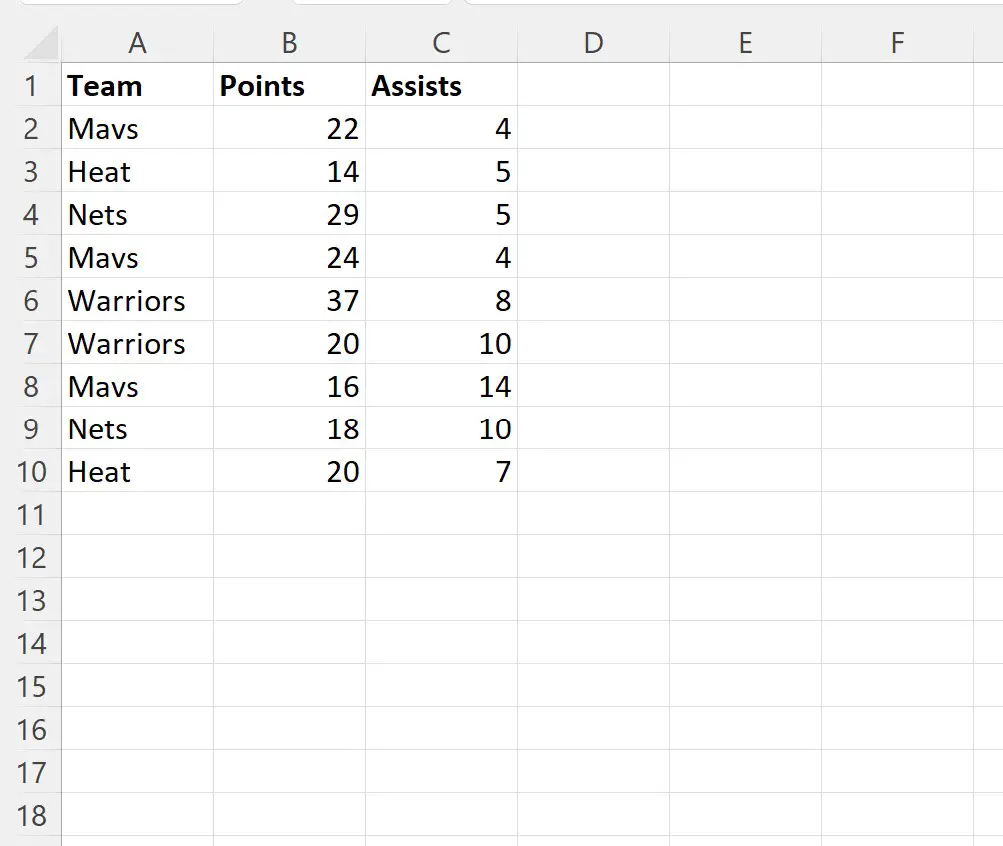
示例 1:突出显示活动单元格
假设当前选择了单元格B3 。
我们可以创建以下宏来突出显示该活动单元格:
SubHighlightActiveCell ()
ActiveCell.Interior.Color = vbYellow
End Sub
当我们运行这个宏时,我们会收到以下输出:
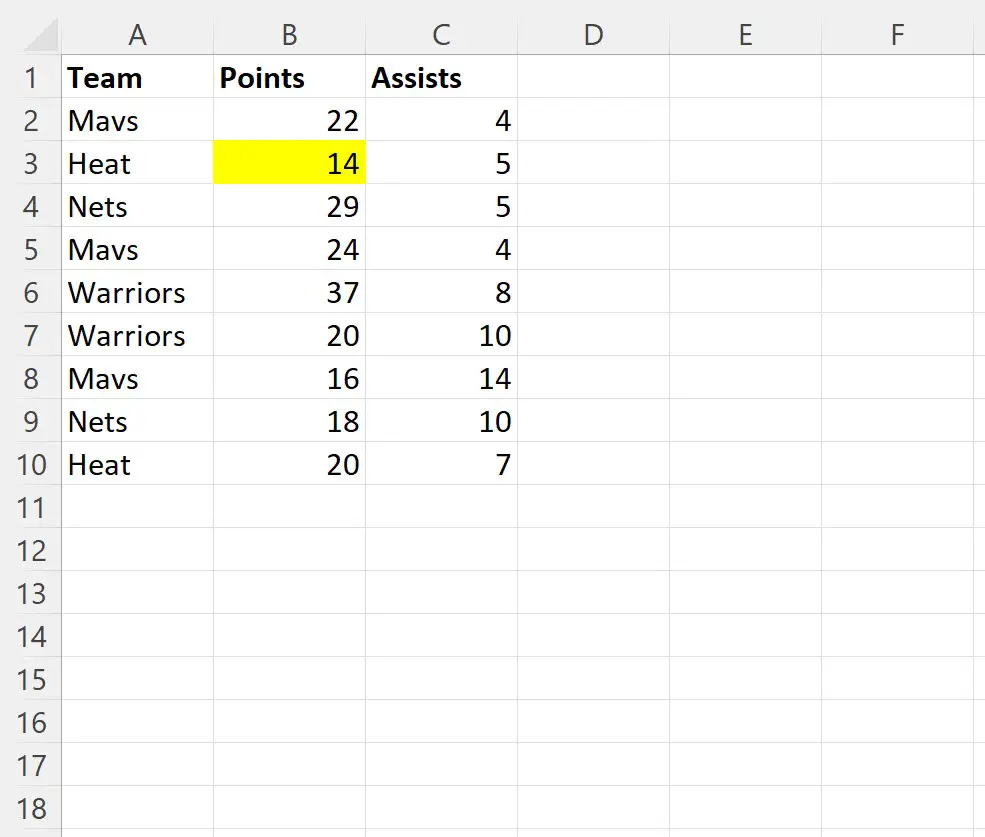
请注意,单元格B3已突出显示,所有其他单元格保持不变。
示例 2:突出显示一系列单元格
假设我们要突出显示B2:B10范围内的每个单元格。
我们可以创建以下宏来执行此操作:
SubHighlightRange ()
Range(" B2:B10 ").Interior.Color = vbYellow
End Sub
当我们运行这个宏时,我们会收到以下输出:
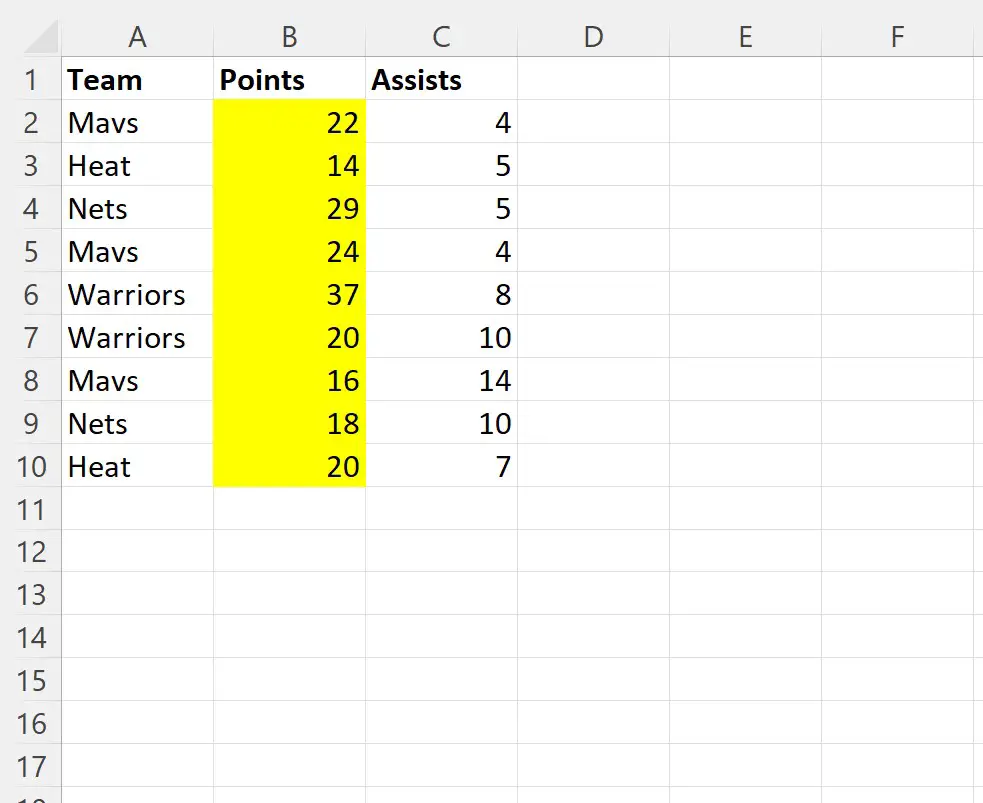
请注意, B2:B10范围内的每个单元格都会突出显示,所有其他单元格保持不变。
示例 3:根据条件突出显示一系列单元格
假设我们要突出显示B2:B10范围内值大于 20 的每个单元格。
我们可以创建以下宏来执行此操作:
SubHighlightRangeBasedOnCriteria ()
Dim rng As Range
For Each rng In Range(" B2:B10 ")
If rng.Value > 20 Then
rng.Interior.Color = vbYellow
End If
Next rng
End Sub
当我们运行这个宏时,我们会收到以下输出:
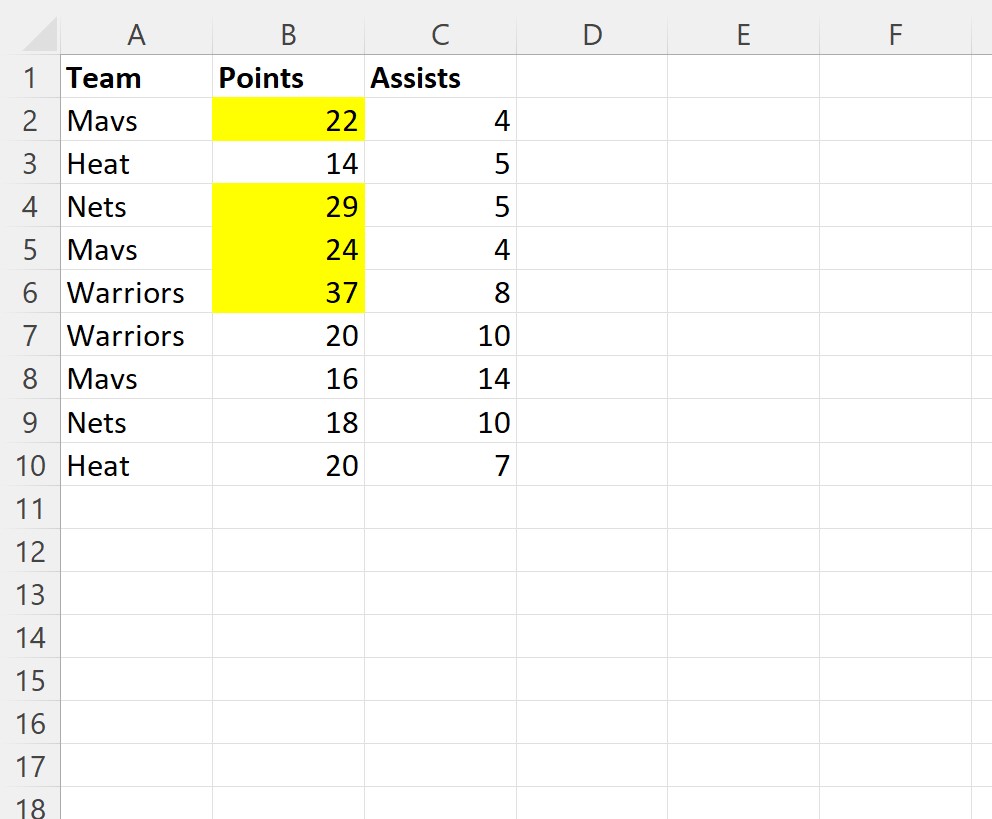
请注意, B2:B10范围内值大于 20 的每个单元格都会突出显示,所有其他单元格保持不变。
其他资源
以下教程说明如何在 VBA 中执行其他常见任务: